修正FiveMはWindows10でシチズンDLLをロードできませんでした
公開: 2022-07-29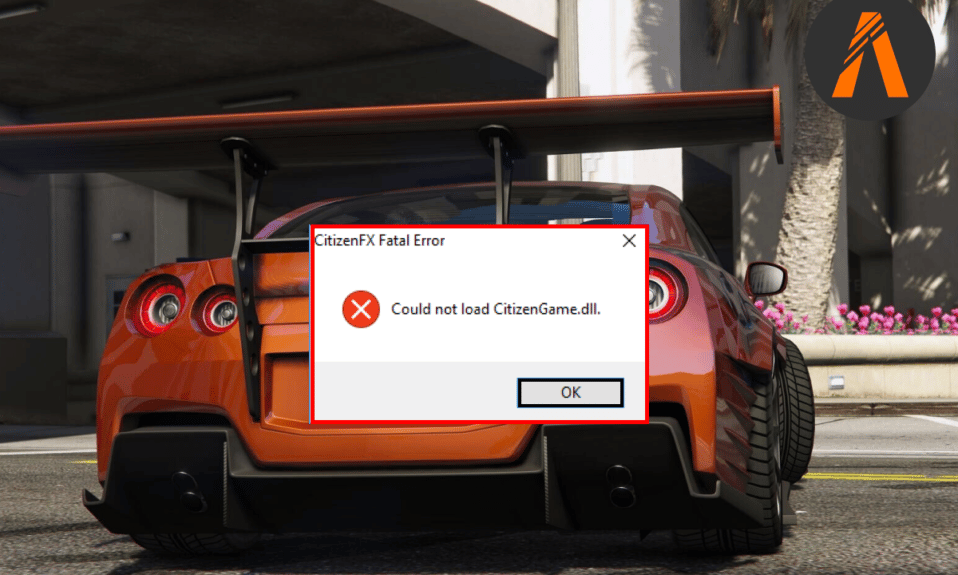
FiveMはGTAの必然的な機能です。 それがなければ、GTAの変更を加えることはできません。 これは、Grand Theft AutoのマルチプレイヤーMODであり、ゲーマー向けにさまざまなカスタマイズされたコンテンツを許可し、プライベートサーバーへの安全な接続も可能にします。 ただし、FiveMがCitizenDLLエラーをロードできなかった原因となる問題が発生する場合があります。 Windows、Steam、Rockstar、Social Clubなどのプラットフォームでも同じ問題に対処している場合は、問題の修正に役立つ完璧なガイドが用意されているため、適切な場所にいます。 CitizengameDLLエラーとは何かについてあなたに教えてください。 それで、それ以上の苦労なしに、FiveM、Citizengame DLL、およびエラーの修正について知ることから始めましょう。
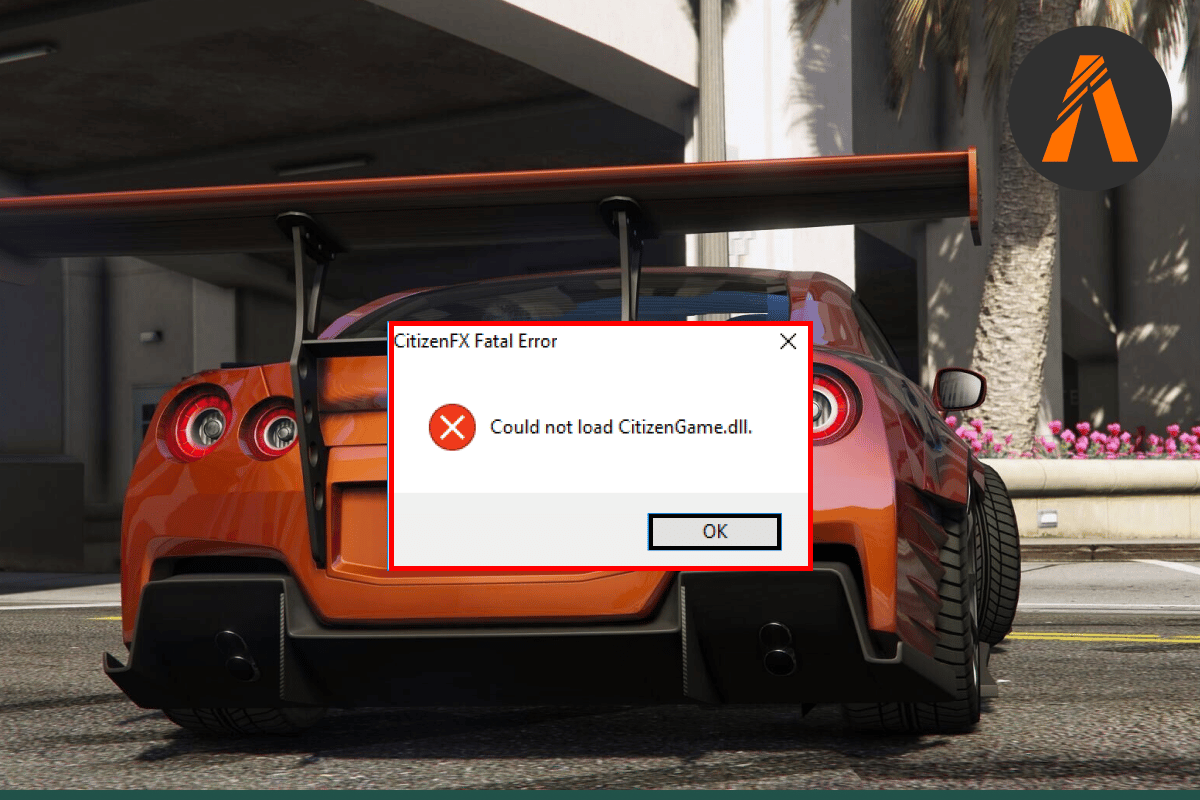
コンテンツ
- FiveMを修正する方法はWindows10でシチズンDLLをロードできませんでした
- システム要求
- 方法1:ウイルス対策ソフトウェアを一時的に無効にする(該当する場合)
- 方法2:ファイアウォールを介してゲームを許可する
- 方法3:FiveMキャッシュファイルを削除する
- 方法4:CitizenFX.INIファイルを編集する
- 方法5:ゲームファイルの整合性を確認する
- 方法6:VisualC++再頒布可能パッケージを再インストールする
- 方法7:Steamを介してGTAを更新する
- 方法8:Windowsを更新する
- 方法9:Citizengame.DLLファイルを手動で作成する
- 方法10:FiveMとGTAを再インストールする
FiveMを修正する方法はWindows10でシチズンDLLをロードできませんでした
デバイスのOSがサポートされていないか、FiveMインストールと互換性がない場合、CitizengameDLLエラーがポップアップ表示されます。 前に説明したように、エラーは複数のプラットフォームで発生する可能性があります。 GTAVの起動中に、ほとんどすべてのランチャーにエラーが表示されることが報告されています。 Citizengame DLLエラーの背後にあることが知られている一般的な理由には、破損したファイルまたはキャッシュファイルが含まれます。 それらとは別に、以下で簡単に説明した理由により、FiveMがCitizenDLLの問題をロードできなかったことが確認されています。
- Microsoft Visual C ++ Redistributableの誤ったインストールは、Citizengameエラーがランチャーに表示される主な理由の1つです。
- もう1つの理由には、CitizengameDLLへのアクセスをブロックするセキュリティソフトウェアの障害が含まれます。 アクセスが制限されているためにFiveMがファイルをロードできないと、問題が発生します。
- GTAファイルが破損していると、電源障害が発生し、最終的にはCitizengameエラーが発生する可能性があります。
- FiveMは、キャッシュファイルを使用して速度とパフォーマンスを向上させます。 ただし、これらのファイルが破損すると、FiveMはCitizenDLLをロードできなくなります。
DLLエラーの原因がわかったので、FiveMがCitizengameDLLエラーを読み込めなかった問題を修正するのに役立ついくつかのよく知られた方法を見てみましょう。
システム要求
修正FiveMがCitizengameDLLエラーをロードできなかったいくつかの高度なソリューションに進む前に、システムがゲームを正しく実行するために必要なFiveM要件に一致することを確認する必要があります。
- オペレーティングシステムの最小要件はWindows8.1ですが、 Windows10をお勧めします。
- CPUの最小要件にはIntelCore2 Q6600 @ 2.40 GHz / AMD Phenom 9850 @ 2.5 GHzが含まれ、CPUの推奨要件にはIntel Core i5 3470 @ 3.2 GHz / AMD X8 FX-8350 @4GHzが含まれます。
- HDDの最小要件は72GB+ 4 GBですが、推奨されるのは72 GB +8GBです。
- 推奨されるのは16GBですが、最低8 GB ( 4 GBも機能します)のRAMが必要です。
- GPUの場合、最小要件はNVIDIA 9800 GT 1 GB / Intel HD GT2 / AMD HD 4870 1 GBであり、推奨されるのはNVIDIA GTX 660 2 GB / AMD HD 78702GBです。
ここでは、上記の問題を修正するために考えられるすべてのトラブルシューティング方法を示しました。
方法1:ウイルス対策ソフトウェアを一時的に無効にする(該当する場合)
ファイアウォールを通過するアプリを許可しても、FiveMがCitizen DLLエラーを読み込めなかった問題を修正するのに役立たなかった場合は、PCでサードパーティのウイルス対策ソフトウェアを無効にしてみてください。 これは簡単な方法であり、システム上のウイルス対策ソフトウェアがFiveMファイルを疑わしいと見なさず、それらをブロックしてCitizengameDLLエラーを引き起こすことを確認します。 したがって、ガイドを使用してWindows 10でウイルス対策を一時的に無効にする方法を理解し、デスクトップでも同じことを実行してください。
![[詳細]をクリックし、スイッチトグルを使用してBitDefenderシールドをオフにします](/uploads/article/5253/4VfVQFjNCtNBwi4J.jpg)
方法2:ファイアウォールを介してゲームを許可する
システム要件が最小要件と一致する場合、次にできることは、Windowsファイアウォールまたはサードパーティのウイルス対策ソフトウェアがPC上のゲームをブロックしていないことを確認することです。 これは、ファイアウォールを介してゲームをバイパスすることで実行できます。これにより、エラーなしでゲームを実行できます。 この方法は、ガイド「Windowsファイアウォールを介したアプリの許可またはブロック」を使用して実行できます。
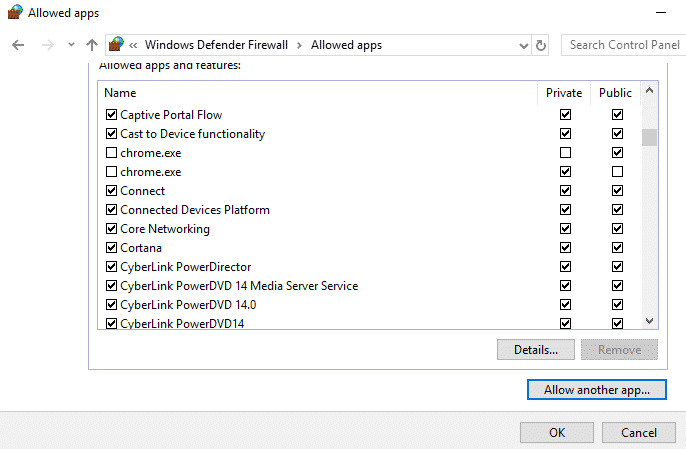
また読む: GTA5ゲームメモリエラーを修正する5つの方法
方法3:FiveMキャッシュファイルを削除する
選択する次の方法は、破損している可能性のあるFiveMのキャッシュファイルと、CitizengameDLLエラーがPCに表示される理由を削除することです。 これらの破損したキャッシュファイルを削除する方法については、以下の手順に従ってください。
1.まず、 Ctrl + Shift + Escキーを同時に押してタスクマネージャーを開き、次にすべてのFiveMおよび関連するプロセスを閉じます。
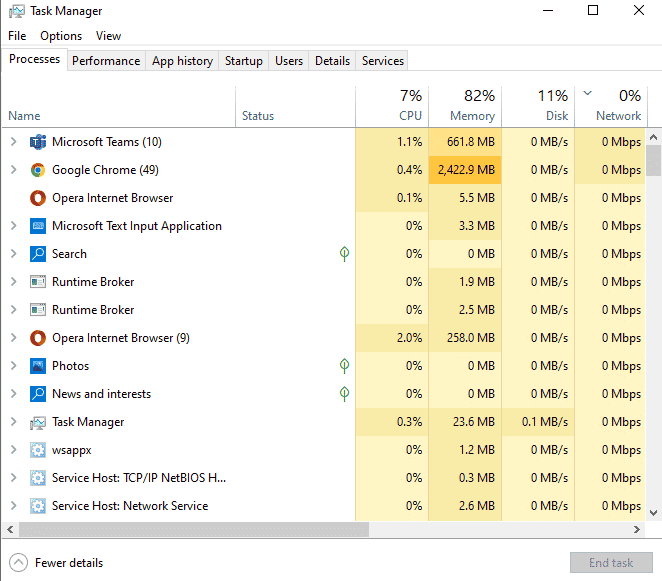
2.次に、 Windowsアイコンを右クリックして、[実行]オプションを選択します。
![[実行]を選択します](/uploads/article/5253/YKWvkUik8Bro8qtq.png)
3. %localappdata%/ FiveM / FiveM Application Dataと入力し、 Enterキーを押します。
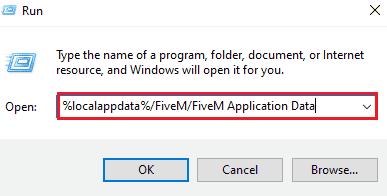
4.ここで、 FiveMApplicationDataフォルダー内のキャッシュまたはXMLファイルを見つけて削除します。
5.次に、ゲームを再度起動し、エラーが解決されたかどうかを確認します。
6.それでもエラーが続く場合は、タスクマネージャーからFiveMプロセスを閉じます。
![[タスクの終了]をクリックします](/uploads/article/5253/VpGXqlJoywXDw6IU.png)
7. FiveMのキャッシュフォルダーを再度開き、ゲームフォルダーを除くその中のすべてのサブフォルダーを削除します。
ゲームを再度起動し、エラーが解決したかどうかを確認します。
また読む: GTA4Seculauncherがアプリケーション2000の起動に失敗した問題を修正
方法4:CitizenFX.INIファイルを編集する
PCのオペレーティングシステムがFiveMインストールと互換性がないか、サポートされていない場合、CitizenFX.INIエラーが生成される可能性があります。 これを取り除くには、システムのOS検証チェックを無効にする必要があります。これは、次の手順を使用して実行できます。
1.ゲームを終了し、 Ctrl + Shift + Escキーを同時に押してタスクマネージャーを開き、すべてのFiveMプロセスを終了します。
2.次に、 Windowsアイコンを右クリックして、[実行]ダイアログボックスを開きます。
![[実行]を選択します](/uploads/article/5253/r1lNmycn0n3eAXfV.png)
3. %localappdata%/ FiveM/FiveMアプリケーションデータを入力します。
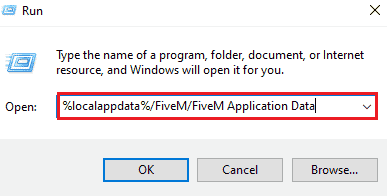
4.次に、 INIファイルを右クリックして、[編集]を選択します。
5.ファイルの最後にDisableOSVersionCheck=1と入力し、保存します。
6.次に、FiveMを起動して、エラーなしで正常に機能しているかどうかを確認します。
方法5:ゲームファイルの整合性を確認する
FiveMがSteamユーザーのCitizengameDLLエラーをロードできなかった問題を修正するのに非常に役立つ次の方法は、GTAゲームファイルが破損しているかどうかを確認することです。 重要なGTAファイルが破損している場合、エラーが発生する可能性があるため、ゲームファイルの整合性を確認することは重要であり、Steam上のゲームファイルの整合性を確認する方法のガイドを利用して簡単に行うことができます。
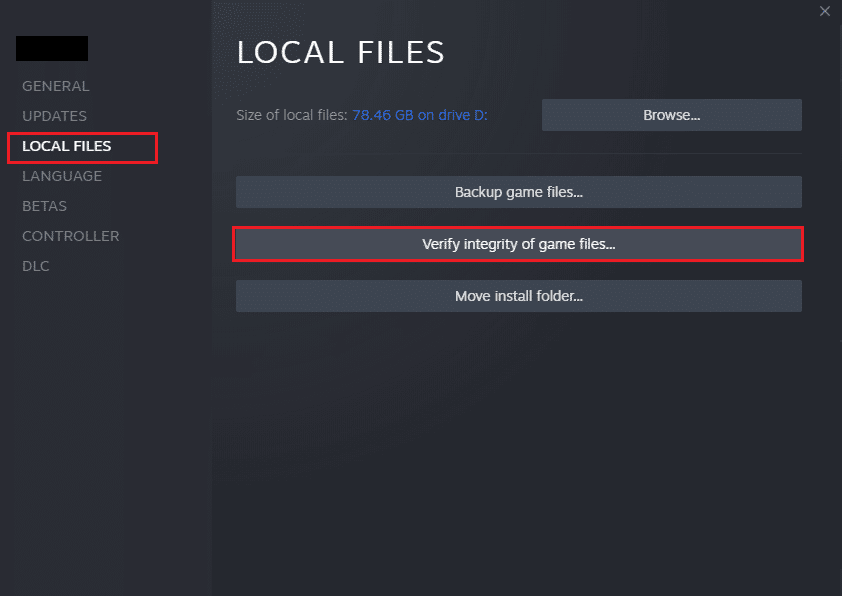

また読む: Steam画像のアップロードに失敗した問題を修正
方法6:VisualC++再頒布可能パッケージを再インストールする
以前に破損したバージョンのVisualC++再頒布可能パッケージをインストールしたことがある場合、Visual C ++はFiveMの操作にとって重要であるため、CitizengameDLLエラーが懸念される可能性があります。 したがって、このプログラムを再インストールすることは、ゲームを実行するために不可欠です。
1. Windowsキーを押し、アプリと機能を入力して、[開く]をクリックします。

2.ここで、 Visual C ++再頒布可能パッケージを検索し、クリックします。
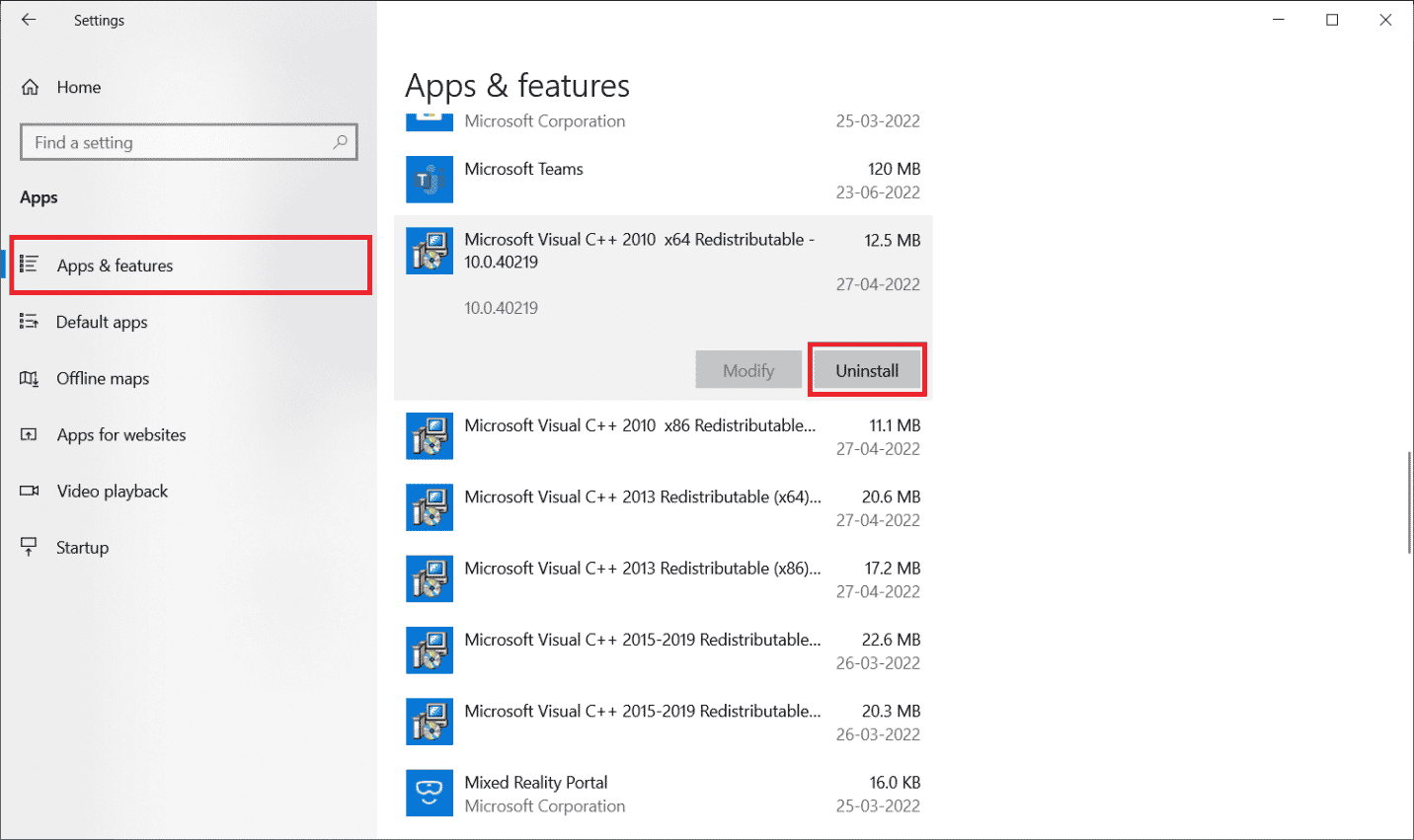
3.次に、[アンインストール]をクリックします。
![ポップアップで[アンインストール]をクリックします。修正FiveMはWindows10でシチズンDLLをロードできませんでした](/uploads/article/5253/tVyqs9CjbfZapBj2.png)
4.次に、PCを再起動し、ブラウザーを開いて、VisualStudio用のVisualC++再頒布可能パッケージを公式Webサイトからダウンロードします。
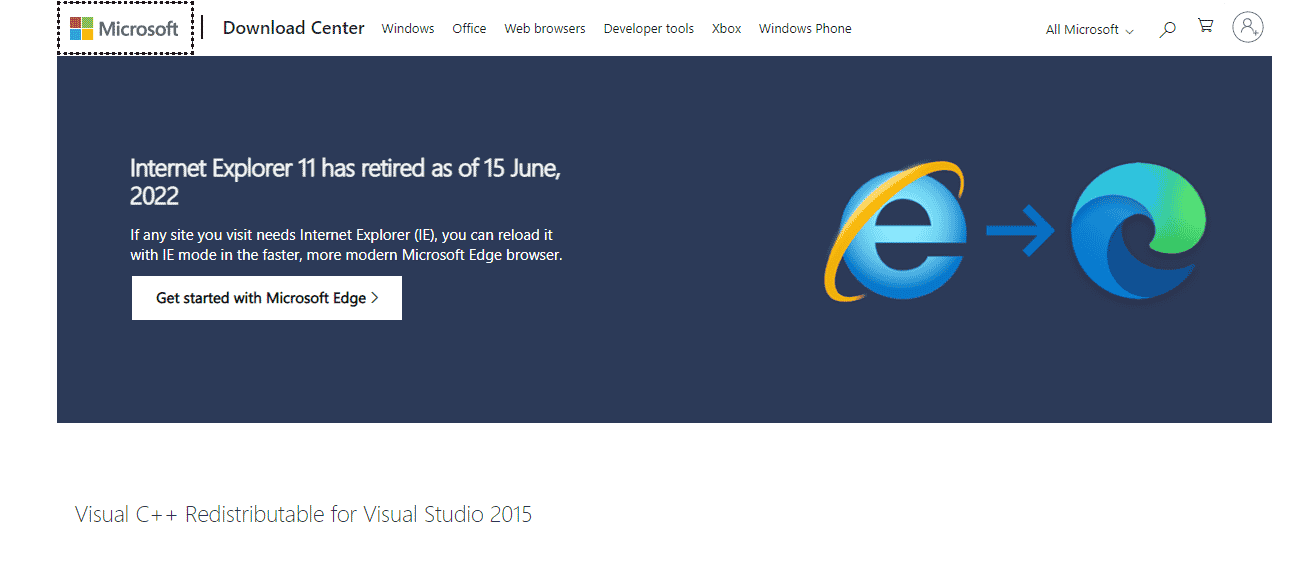
5.言語を選択し、[ダウンロード]をクリックします。

6.ダウンロードを選択し、[次へ]をクリックします。
![[次へ]をクリックします。修正FiveMはWindows10でシチズンDLLをロードできませんでした](/uploads/article/5253/LuMze7hvjQFfwQYF.png)
7.ファイルがPCにダウンロードされたら、FiveMを起動して、FixFiveMがCitizengameDLLをロードできなかったかどうかを確認します。エラーが解決されました。
方法7:Steamを介してGTAを更新する
FiveMがシステムにCitizengameDLLエラーをロードできなかったことを修正する別の方法は、システム上のGTAゲームファイルを更新することです。 最新のゲームアップデートが利用可能な場合は、ゲームをスムーズに実行するためにダウンロードする必要があります。 次の手順を使用してこれを行うことができます。
1.Windowsの検索バーに入力してSteamを開きます。 [開く]をクリックします。
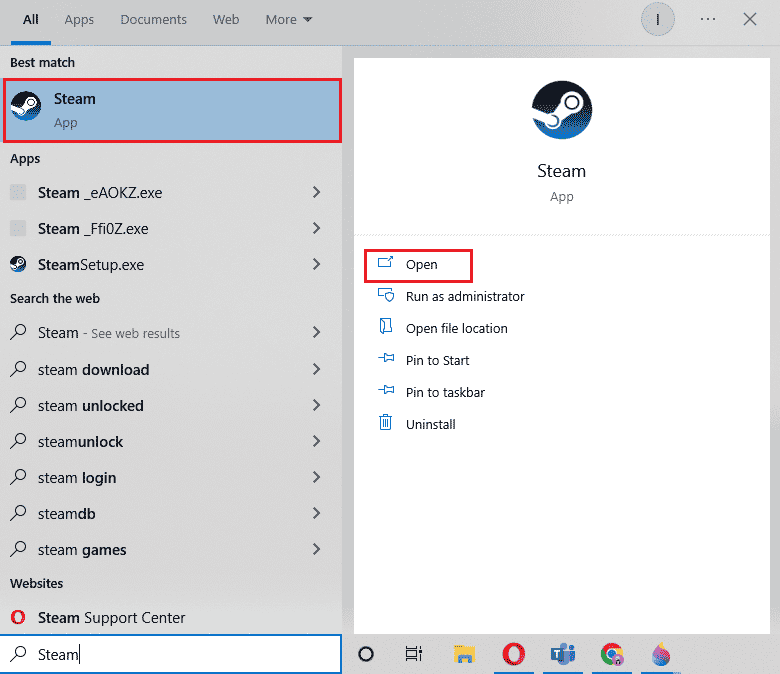
2.ホームページのLIBRARYをクリックします。
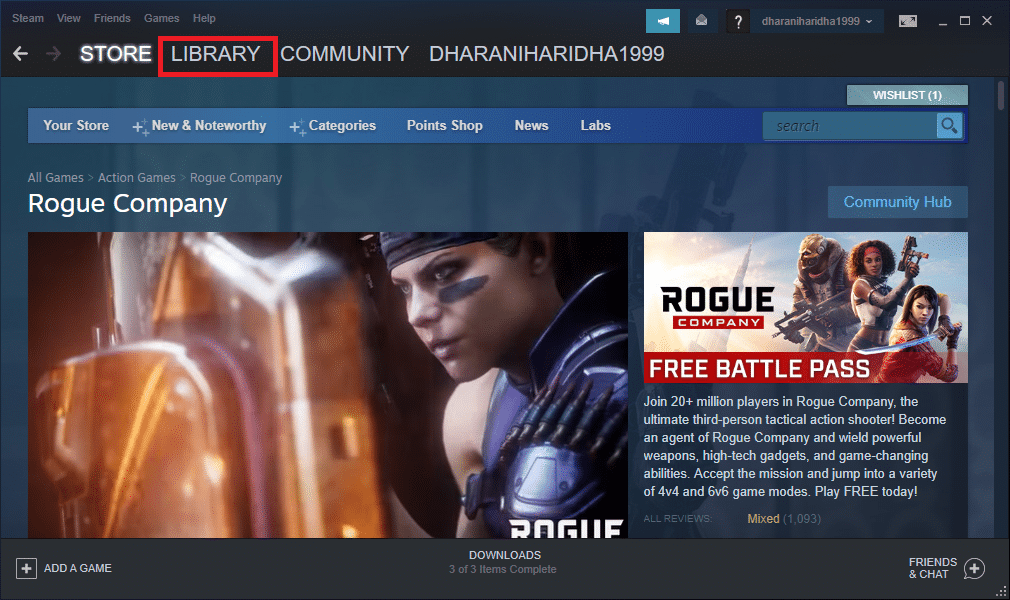
3.アップグレードが利用可能な場合は、 GTAをクリックし、[更新]を選択します。
4.ゲームがアップグレードされたら、Steamを閉じてPCを再起動し、ゲームを実行して、FiveMがCitizenDLLをロードできなかったかどうかを確認します。エラーが解決しました。
また読む: Windows10のSteamエラーコードe502l3を修正
方法8:Windowsを更新する
PCでWindowsをまだ更新していない場合は、今すぐ行う必要があります。ゲームの起動中にCitizengame DLLエラーが発生する場合は、システムで実行されている古いWindowsが原因である可能性があります。 したがって、デスクトップにWindows10最新アップデートをダウンロードしてインストールする方法のガイドを使用して更新してください。
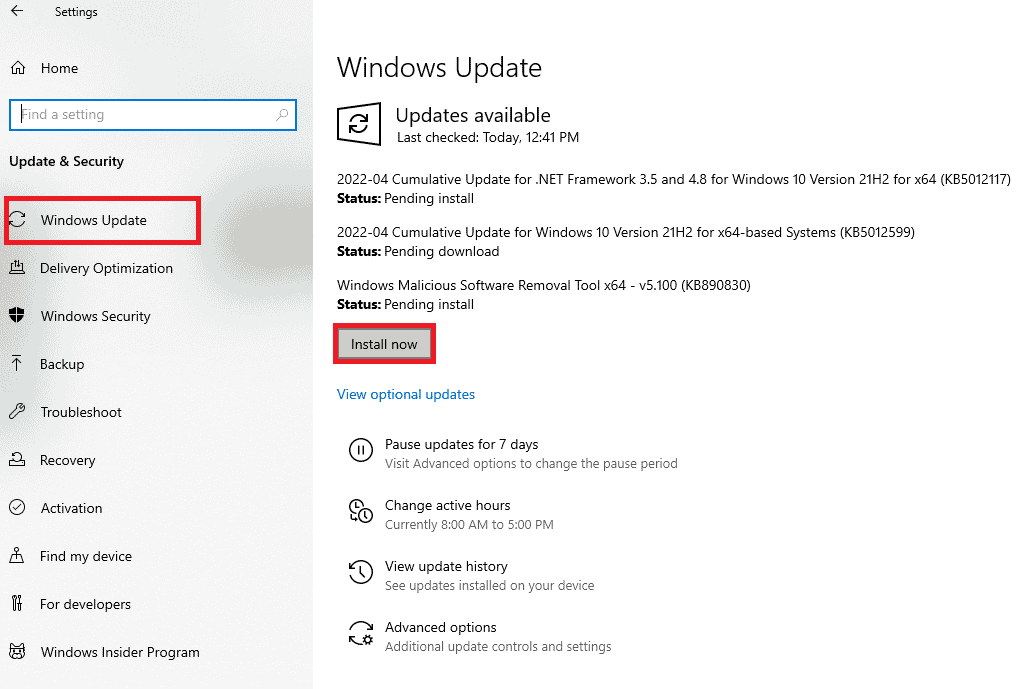
方法9:Citizengame.DLLファイルを手動で作成する
すべての修正を暗示してもDLLエラーが表示される場合は、Citizengame.DLLファイルを手動で作成して、内容を修正してFiveM Application Dataフォルダーに配置し、エラーが発生しないようにする必要があります。ゲームのプレイを妨害します。
注:この方法を使用する前に、ウイルス対策ソフトウェアを無効にしてください。
1. Windowsキーを押し、メモ帳と入力して、[開く]をクリックします。
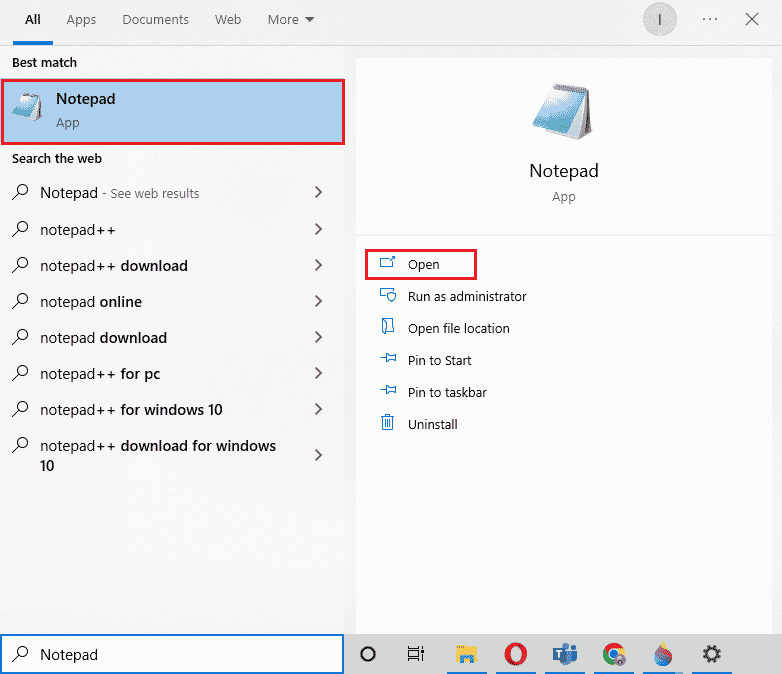
2. IVPath = D:\ Grand TheftAutoVと入力します。
注: D:\ Grand Theft Auto Vは、システムにGTAがインストールされているパスに置き換えてください。
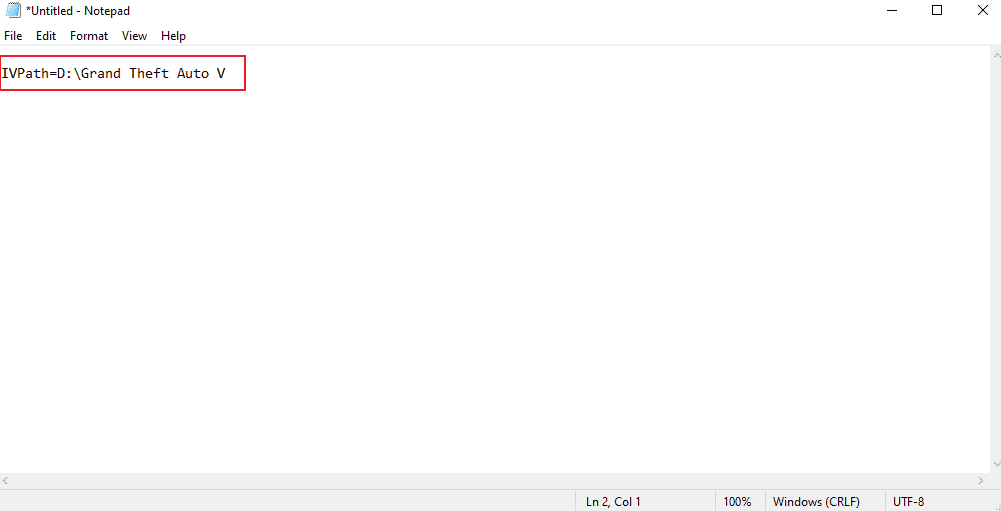
3.次に、 Ctrl + Sを押してファイルを保存し、名前をCitizenGame.dllに変更して、 .dllファイルとして保存します。
4. [ファイルの種類]で[すべてのファイル]を選択し、[保存]をクリックします。
![[すべてのファイル]を選択し、[保存]をクリックします。修正FiveMはWindows10でシチズンDLLをロードできませんでした](/uploads/article/5253/OKUSQSBKLmeI2P4V.png)
5.次に、FiveMアプリケーションを右クリックして、[ファイルの場所を開く]を選択します。
6. FiveMアプリケーションデータに移動し、このフォルダーにCitizenGame.dllをコピーして貼り付けます。
7.次に、 FiveMアプリケーションを右クリックして、[管理者として実行]を選択します。
8.完了したら、エラーが解決されたかどうかを確認します。
また読む: Windows10でSteamクライアントのブートストラッパーが応答しない問題を修正
方法10:FiveMとGTAを再インストールする
お使いのPCのウイルス対策システムがFiveMの重要なファイルの一部を削除した可能性があり、その結果、FiveMはCitizen DLLエラーをロードできませんでした。したがって、FiveMとGTAを再インストールすることが不可欠です。
1.Windowsサーチからアプリと機能を起動します。

2. FiveMアプリケーションを見つけ、それをクリックしてアンインストールします。
![[アンインストール]をクリックします。修正FiveMはWindows10でシチズンDLLをロードできませんでした](/uploads/article/5253/EYi6PLNc1gk9qgpB.png)
3.ここで、PCを再起動し、 Windows+Rキーを同時に押して[実行]ダイアログボックスを開きます。
![[実行]ダイアログボックスを起動します](/uploads/article/5253/fcpX3ogJHPvWp30m.png)
4. %localappdata%/と入力し、 Enterキーを押します。
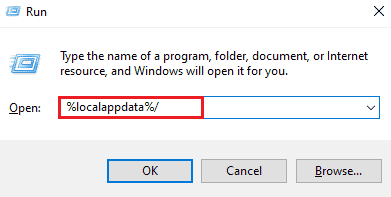
5.すべてのFiveM関連フォルダーを見つけて削除します。
6.次に、ウイルス対策を無効にして、FiveMアプリケーションを管理者としてインストールします。
7.アプリケーションを起動し、エラーが解決されたかどうかを確認します。解決されていない場合は、 GTAも再インストールします。
おすすめされた:
- Windows10でのウィッチャー3のクラッシュを修正
- Windows10のスターシチズンエラー10002を修正
- EpicGamesアカウントにアクセスするにはどうすればよいですか
- Windows10でSteamAPIを初期化できない問題を修正
このドキュメントが、 FiveMがCitizen DLLエラーをロードできず、問題を解決するための適切な方法を見つけることができなかった場合の最善の修正についてご案内できることを願っています。 ご質問やご提案がございましたら、下のコメント欄にご遠慮なくお寄せください。早急にご連絡いたします。
